روش انتقال جدول از مایکروسافت اکسل به ورد
این راز نیست که مایکروسافت اکسل برنامه کاربردی ترین و مناسب برای کار با جداول است. البته، جداول در اکسل بسیار ساده تر از آنچه در Word برای اهداف دیگر مورد استفاده قرار می گیرد. اما، گاهی اوقات جدول ساخته شده در این ویرایشگر جدولی باید به یک سند متنی منتقل شود. بیایید دریابیم که چگونه یک جدول را از مایکروسافت اکسل به ورد انتقال دهیم.
کپی آسان
ساده ترین راه برای انتقال یک جدول از یک برنامه مایکروسافت به یک دیگر، صرفا کپی و پیست کردن آن است.
بنابراین، جدول را در مایکروسافت اکسل باز کنید و آن را به طور کامل انتخاب کنید. پس از آن، ما با استفاده از دکمه سمت راست موس را با منوی context تماس می دهیم و مورد "Copy" را انتخاب می کنیم. شما همچنین می توانید یک دکمه را بر روی نوار با همین نام فشار دهید. به طور خلاصه، شما می توانید به سادگی کلید میانبر Ctrl + C را در صفحه کلید تایپ کنید.
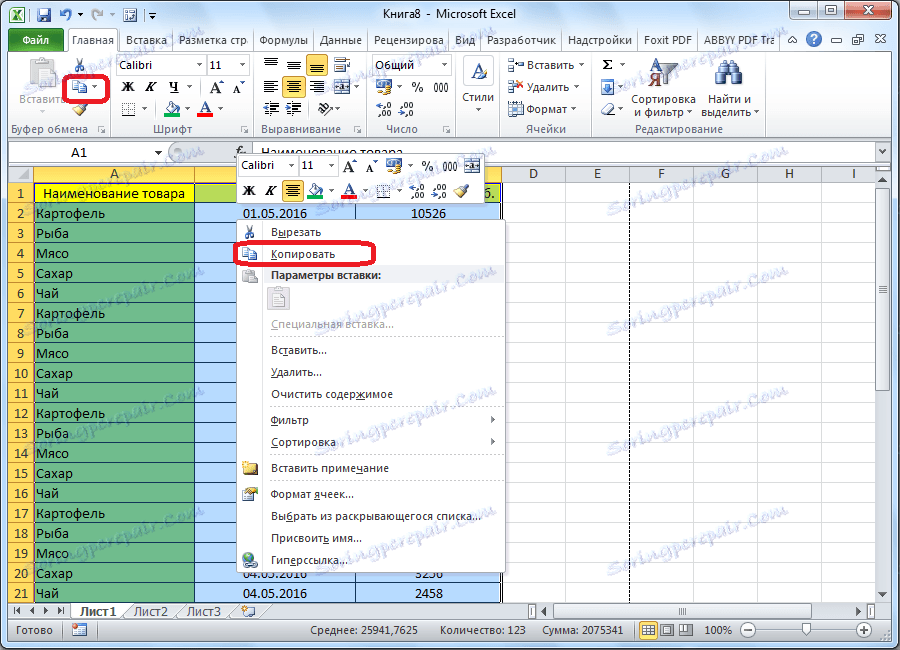
پس از کپی جدول، برنامه مایکروسافت ورد را باز کنید. این می تواند یک سند کاملا خالی باشد یا یک سند با متن تایپ شده که در آن جدول باید وارد شود. یک محل برای قرار دادن انتخاب کنید، راست کلیک بر روی محل که ما در حال رفتن به قرار دادن جدول. در منوی context که ظاهر می شود، مورد را در گزینه های Insert "Save Formatting Original" را انتخاب کنید. اما، همانطور که با کپی کردن، قرار دادن را می توان با کلیک کردن روی دکمه مناسب روی نوار انجام داد. این دکمه نام "Paste" دارد و در همان ابتدای نوار قرار دارد. همچنین، یک راه برای وارد کردن یک جدول از کلیپ بورد وجود دارد، فقط با تایپ کردن میانبر صفحه کلید Ctrl + V یا حتی بهتر - Shift + Insert.
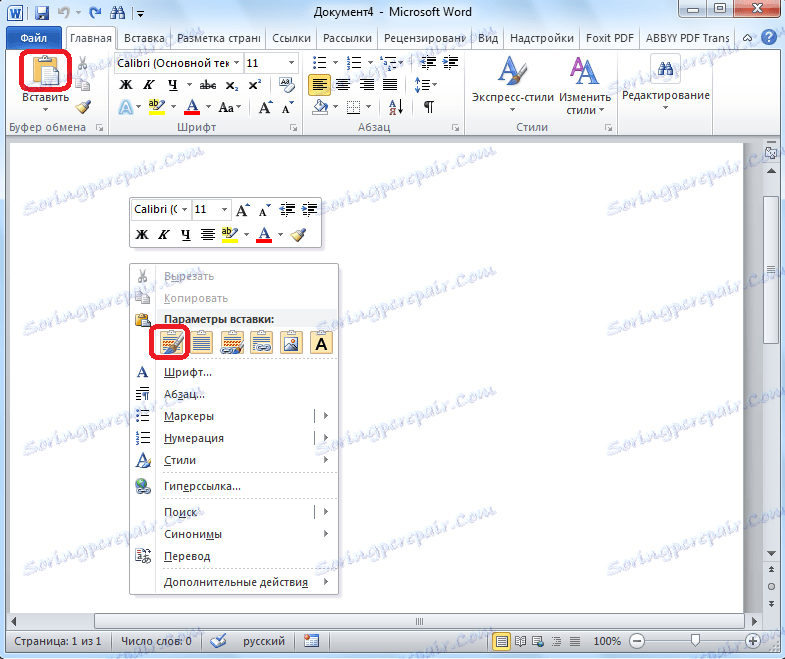
ناکارآمدی این روش این است که اگر جدول بیش از حد گسترده باشد، ممکن است در مرزهای صفحه قرار نگیرد. بنابراین، این روش فقط برای جداول اندازه مناسب مناسب است. در عین حال، این گزینه خوب است، زیرا شما می توانید به صورت آزادانه ویرایش جدول را به عنوان دوست دارید، و حتی آن را تغییر دهید، حتی پس از قرار دادن آن در یک سند Vord.
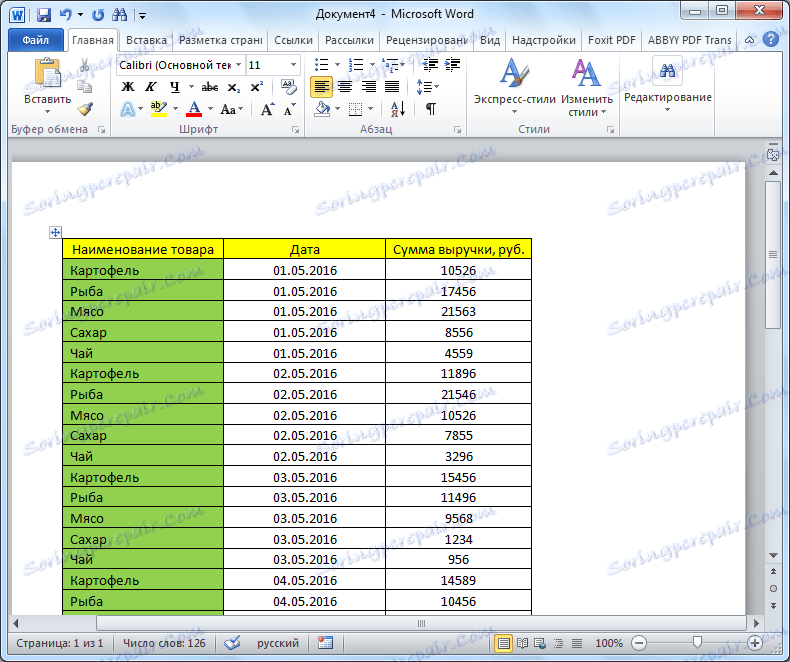
کپی با استفاده از خمیر مخصوص
یکی دیگر از راه های که شما می توانید یک جدول از مایکروسافت اکسل به ورد انتقال یک بند ویژه است.
جدول را در مایکروسافت اکسل باز کنید و آن را در یکی از راه هایی که در انتقال قبلی مشخص شده است کپی کنید: از طریق منوی زمینه، از طریق دکمه روی نوار یا با فشار دادن میانبر صفحهکلید بر روی صفحه کلید Ctrl + C.
سپس سند Word را در مایکروسافت ورد باز کنید. یک مکان را انتخاب کنید که در آن شما باید یک جدول را وارد کنید. سپس روی نماد فهرست کشویی زیر دکمه "Paste" روی نوار کلیک کنید. در منوی کشویی گزینه "Paste Special" را انتخاب کنید.

پنجره ورودی ویژه باز می شود. تنظیم مجدد سوئیچ به موقعیت "لینک" و از گزینه های پیشنهاد درج، آیتم "مایکروسافت اکسل ورق (شیء)" را انتخاب کنید. روی دکمه "OK" کلیک کنید.
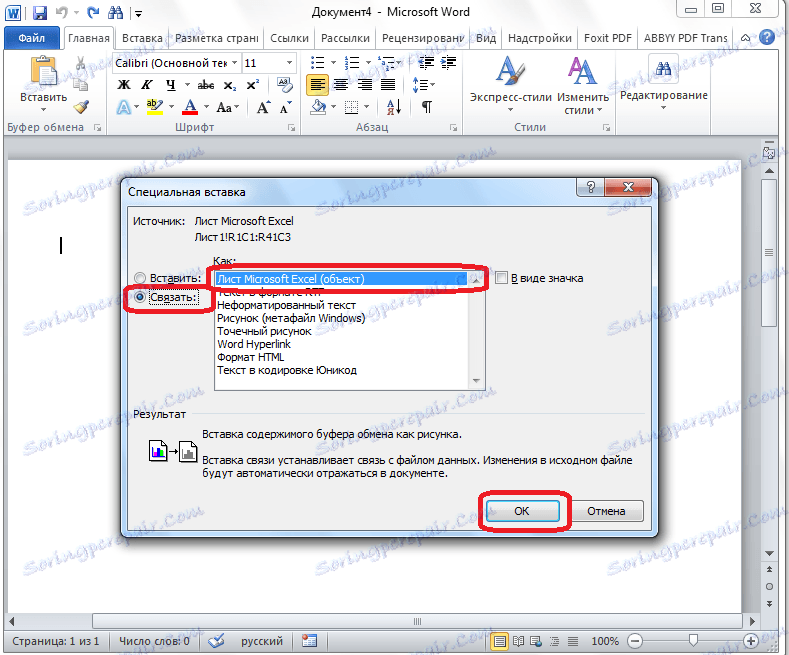
پس از آن، جدول به سند مایکروسافت ورد به عنوان یک تصویر وارد شده است. این روش خوب است، زیرا حتی اگر جدول گسترده باشد، به اندازه صفحه کاهش می یابد. ضعف این روش این است که در کلمه شما نمیتوانید جدول را ویرایش کنید، زیرا آن به عنوان یک تصویر وارد شده است.
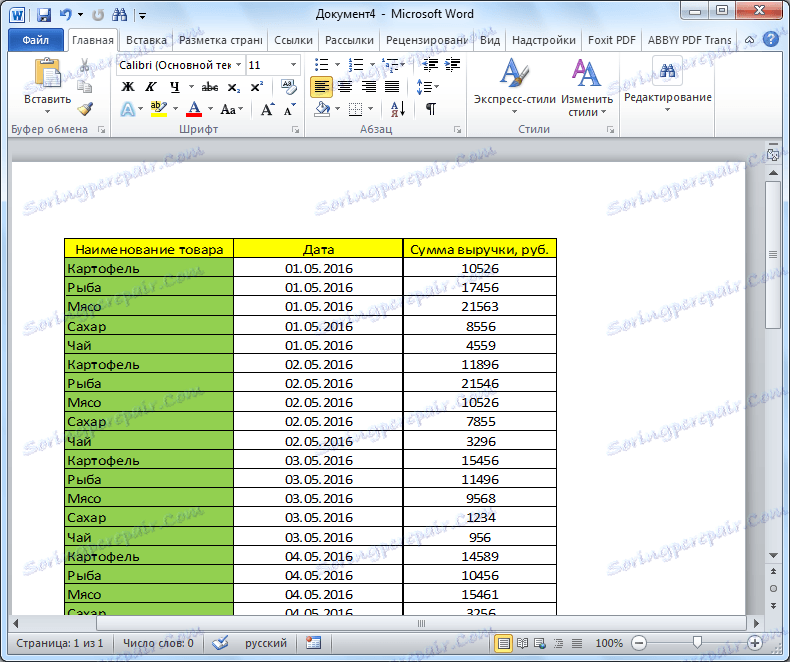
درج از فایل
روش سوم برای باز کردن فایل در مایکروسافت اکسل ارائه نمی دهد. بلافاصله Word را شروع کنید اول از همه، شما باید به برگه "Insert" بروید. بر روی نوار در بلوک ابزار "متن"، بر روی دکمه "Object" کلیک کنید.
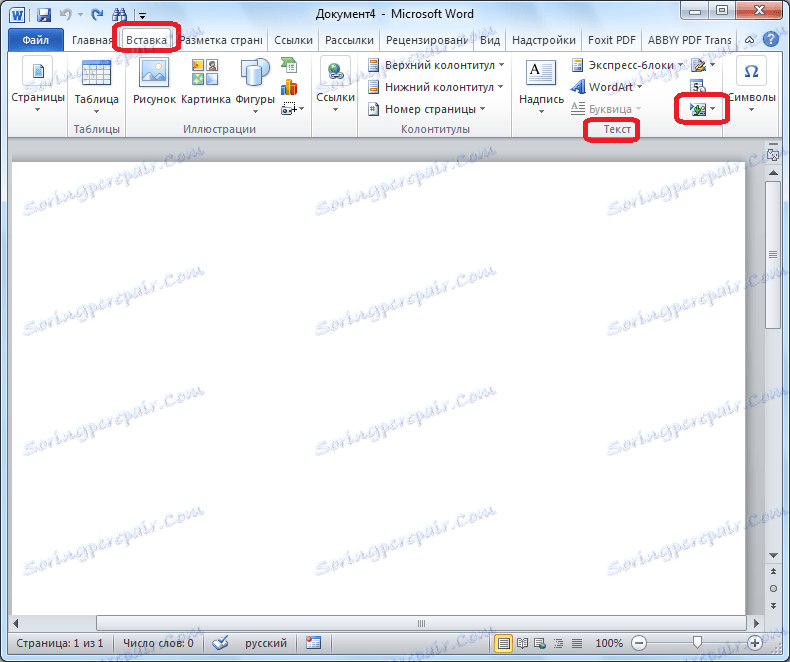
پنجره "Insert Object" باز می شود. به برگه "ایجاد از فایل" بروید و روی دکمه "مرور" کلیک کنید.
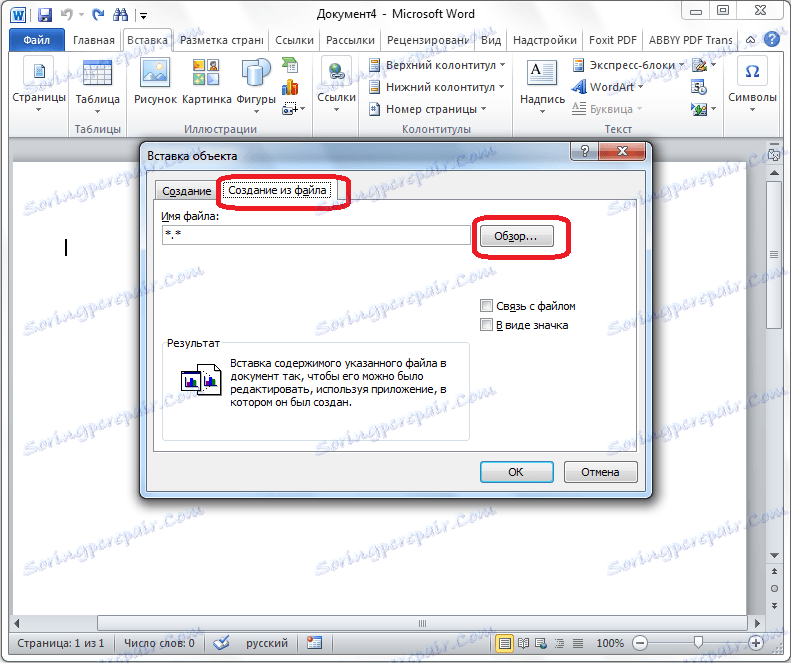
یک پنجره باز می شود که در آن شما نیاز به پیدا کردن فایل در فرمت اکسل، جدول که از آن می خواهید وارد کنید. پس از پیدا کردن فایل، بر روی آن کلیک کنید و دکمه "Insert" را کلیک کنید.
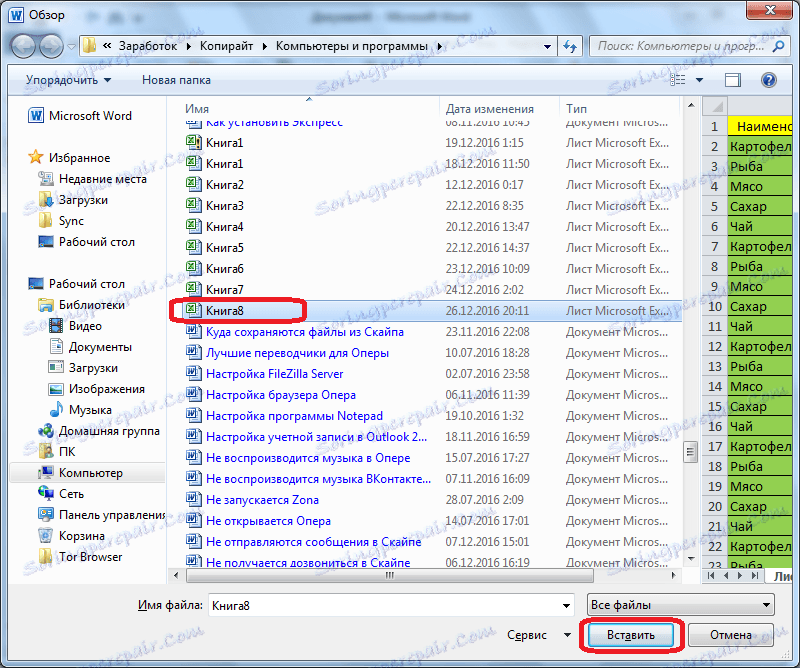
پس از آن، ما دوباره به پنجره "Insert object" می رویم. همانطور که می بینید، آدرس فایل مورد نظر قبلا در فرم مناسب ذکر شده است. ما فقط باید بر روی دکمه "OK" کلیک کنید.
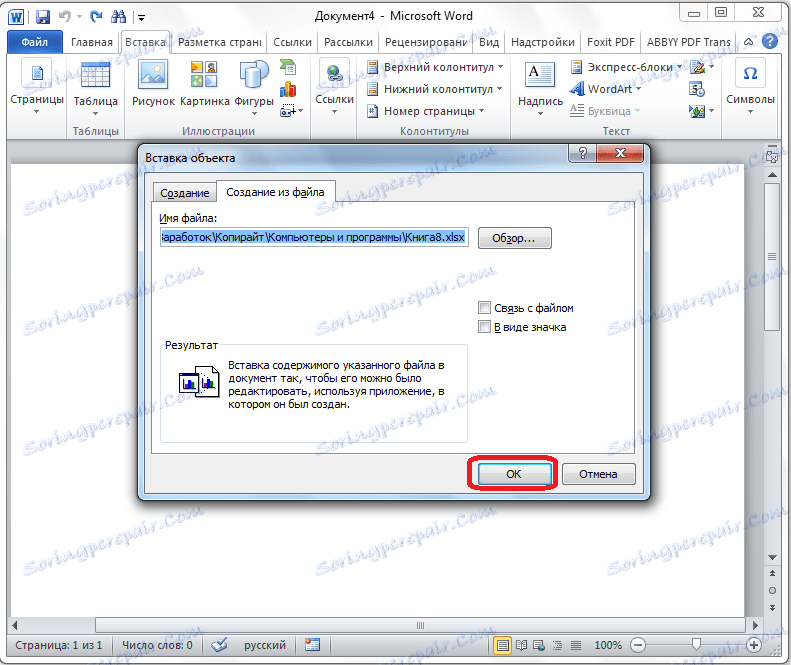
پس از آن جدول در یک سند مایکروسافت ورد نمایش داده می شود.
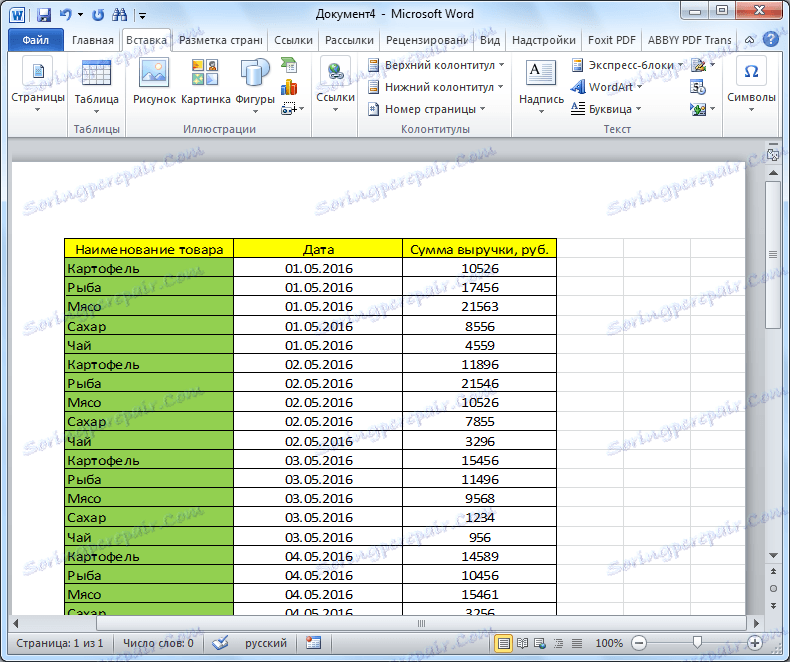
اما، لازم است توجه داشته باشیم که، همانطور که در مورد قبلی، جدول به عنوان یک تصویر وارد شده است. علاوه بر این، در مقایسه با گزینه های بالا، تمام محتویات فایل به طور کامل وارد شده است. امکان انتخاب یک جدول یا محدوده مشخص وجود ندارد. بنابراین، اگر چیزی در فایل اکسل غیر از یک جدول وجود دارد که پس از انتقال به فرمت ورد نمی خواهید، قبل از تبدیل جدول، باید این عناصر را در Microsoft Excel اصلاح یا حذف کنید.
ما در مورد راه های مختلف برای انتقال یک جدول از یک فایل اکسل به یک سند Word صحبت کردیم. همانطور که می بینید، راه های مختلفی وجود دارد، اگر چه همه آنها راحت نیستند، در حالی که دیگران در محدوده محدود هستند. بنابراین، قبل از انتخاب یک گزینه خاص، شما باید تصمیم بگیرید که چه چیزی به جدول منتقل شده نیاز دارید، آیا قصد دارید آن را در Word و دیگر تفاوت های آن ویرایش کنید. اگر فقط می خواهید یک سند را با یک جدول وارد کنید، پس یک جایگذاری در شکل یک تصویر کاملا مناسب خواهد بود. اما اگر شما قصد تغییر دادن داده ها را در جدول در حال حاضر در سند Word دارید، در این صورت، شما قطعا نیاز به انتقال جدول در یک فرم قابل ویرایش دارید.